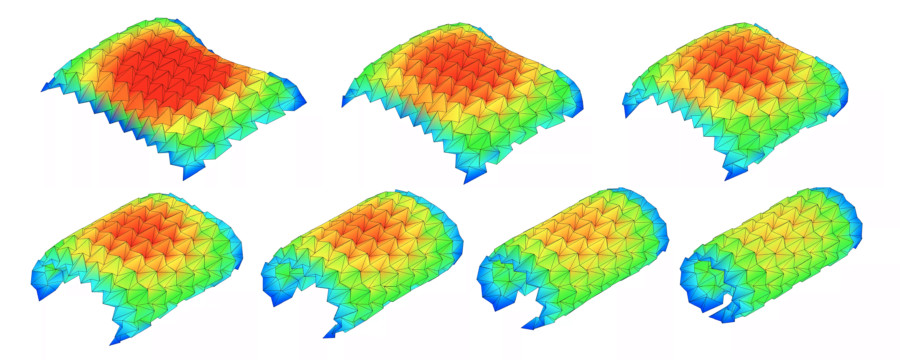折纸模拟器
文件导入提示不好的设计文件会抛出错误并创建分解或无法解决的模型,以下是导入折叠或SVG文件的一些提示。导入文件夹:在这些文档中指定了文件夹文件格式。此工具导入已填充以下所有字段的Fold v1.0文件:您可以使用Edges_FoldAngel字段指定每个折痕的目标折叠角度。请注意,折叠角是位于[−180,180]范围内的度数。对于山谷褶皱,褶皱角度为正;对于山脉褶皱,褶皱角度为负;对于平坦褶皱、未指定褶皱和边界褶皱,褶皱角度为零。因此,如果同时指定了Edges_foldangle和Edges_Assignment,则该符号应与Edges_Assignment匹配。如果不确定文件夹文件是否有效,可以使用文件夹查看器进行检查。如果您有问题,请参考折叠规格。导入SVG:SVG导入器支持具有适当描边颜色的路径、直线、矩形、多边形和多段线对象:
边界边具有黑色笔划-rgb(0,0,0),十六进制#000000-将此边类型用于图案轮廓和任何内部孔。
山脉或山谷褶皱的最终褶皱角度由其不透明度决定。例如,1.0=180°(完全折叠)、0.5=90°、0=0°(平坦)。可以使用0°到180°之间的任何折叠角。以下图案包含具有不同最终折叠角度的折痕:
在模型进入模拟器之前,此工具将自动对图案中形成三条以上边的多边形的区域进行三角剖分。要控制三角剖分,请用黄色绘制线条-RGB(255,255,0),十六进制#ffff00。通常,当图案的三角剖分是对称的并且最小化又长又细的三角形时,图案更稳定。通过在屏幕左侧的高级选项&>边缘可见性菜单中启用可见性,您可以看到应用程序是如何自动三角化您的图案的。可能没有必要在图案上添加三角线。
小平面折痕(黄色三角线)是在图案折叠时尽量保持平坦(0°折叠角)的折痕,但在模拟约束中的某些遵从性将允许它们略微弯曲。在刻面折缝中绘制使您可以控制模型在山/谷褶皱之间的弯曲方式。这在具有弯曲折痕的图案中尤其相关。
切割具有绿色笔触-RGB(0,255,0),十六进制#00ff00-使用此边缘类型在图案中形成细缝。
非驱动折痕具有洋红色笔划-RGB(255,0,255),十六进制#ff00ff-此类型的折痕将自由摆动。当您不确定图案中的某些折痕应该折叠到什么角度时,请使用此折痕类型。
此工具应该能够自动清除文件中略有未对齐的顶点、错开的顶点、重复的线和落在边中间的额外顶点,但建议您自己删除这些错误以避免出现问题。
如果模拟不起作用,请单击顶部导航栏中的图案视图,检查导入的图案看起来是否正确。您还可以下载导入图案的副本(文件>;将图案另存为SVG),并在您选择的矢量编辑程序中查看它。
对于Adobe Illustrator用户:我使用Illustrator创建SVG(不过任何矢量编辑程序都可以)。以下是我在制作要导入到此工具中的svg时找到的一些提示。如果从预先创建的矢量文件开始,请首先释放所有剪切蒙版(选择全部+对象&>剪切蒙版&>释放)。
Illustrator可以帮助您选择特定类型的所有线条,以便您可以一起编辑它们的颜色或不透明度。单击线,然后转到选择>;相同>;外观以选择图案中的所有相似线。确保在“高级选项”中将“CSS属性”设置为“演示属性”。最后点击另存为并选择.svg扩展名。我使用的是默认的SVG 1.1设置,但1.0版也可以。